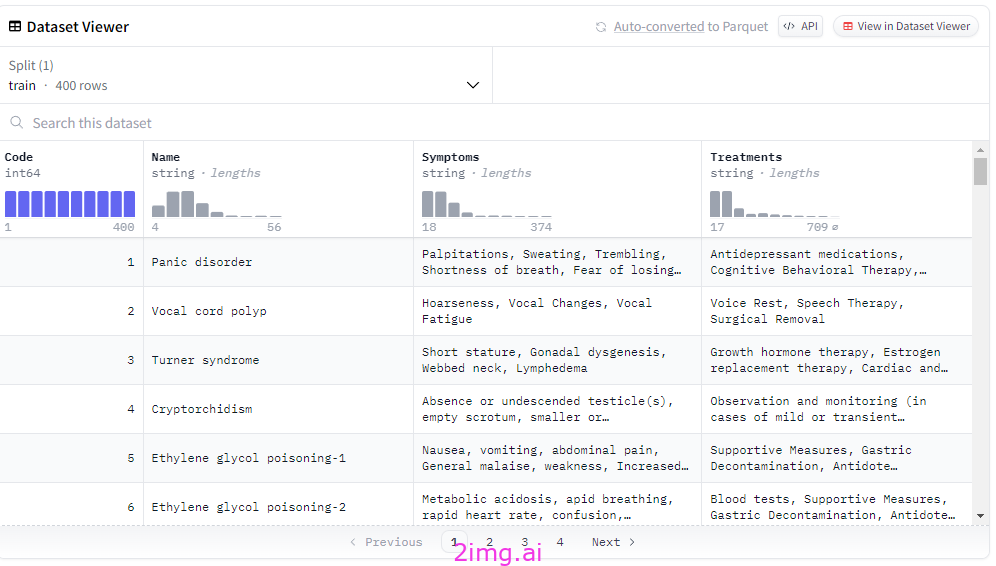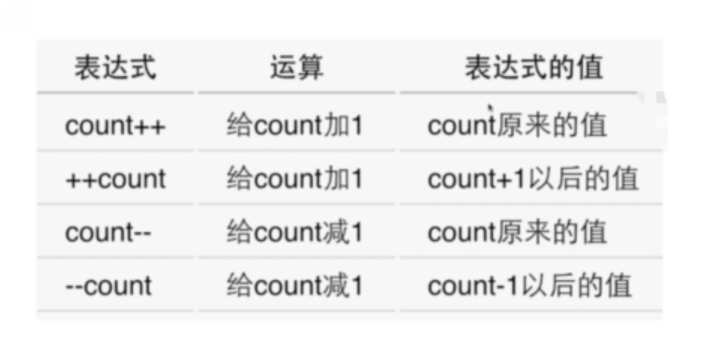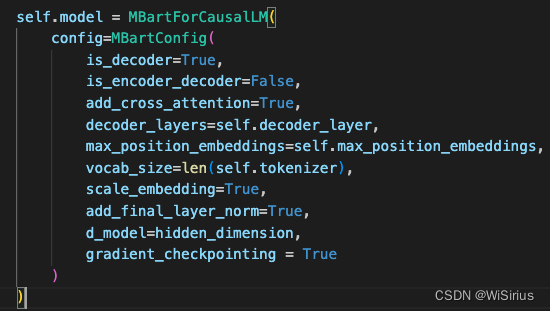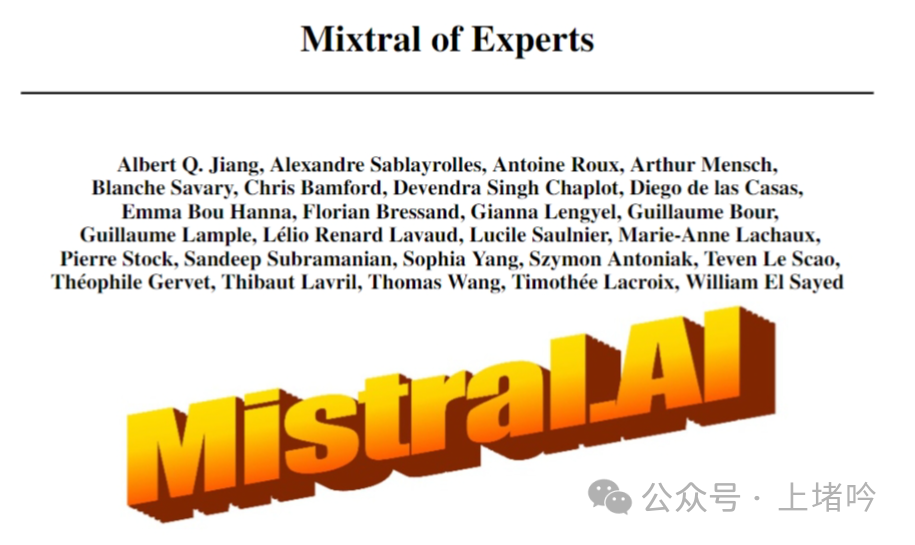1.什么是vi/vim?
简单来说,vi是老式的文本编辑器,不过功能已经很齐全了,但是还是有可以进步的地方。vim则可以说是程序开发者的一项很好用的工具,就连 vim的官方网站( http://www.vim.org)自己也说vim是一个程序开发工具而不是文本处理软件。
Vim是从 vi 发展出来的一个文本编辑器。代码补全、编译及错误跳转等方便编程的功能特别丰富,在程序员中被广泛使用,和Emacs并列成为类Unix系统用户最喜欢的文本编辑器。
vim的设计理念是命令的组合。用户学习了各种各样的文本间移动/跳转的命令和其他的普通模式的编辑命令,并且能够灵活组合使用的话,能够比那些没有模式的编辑器更加高效的进行文本编辑。同时VIM与很多快捷键设置和正则表达式类似,可以辅助记忆。并且vim针对程序员做了优化。
2.为何要学vi/vim?
其实是有原因的,因为:
- 很多软件的编辑接口都会主动调用vi(例如crontab、visudo、edquota等命令);
- 所有的UNIX-like系统都会内置vi文本编辑器,其他的文本编辑器则不一定会存在;
- vim 具有程序编辑的能力,可以主动地以字体颜色辨别语法的正确性,方便程序设计;
- 因为程序简单,编辑速度相当快速;
其实重点是上述的第二点,因为有太多Linux上面的命令都默认使用vi作为数据编辑的接口,所以你一定要学会Vi,否则很多命令你根本就无法操作。
3.vim的使用
由于啊这个vi和vim的用法基本一样,我们就讲一样就行了
基本上vim共分为3种模式,分别是一般命令模式、编辑模式与命令行模式。
这3种模式的作用分别是:
- 一般命令模式(command mode)
以vi打开一个文件就直接进入一般命令模式了(这是默认的模式,也简称为一般模式)。
在这个模式中,你可以使用【上下左右】按键来移动光标,你可以使用【删除字符】或【删除整行】来处理文件内容,也可以使用【复制、粘贴】来处理你的文件内容。
- 编辑模式/插入模式(insert mode)
在一般命令模式中可以进行删除、复制、粘贴等的操作,但是却无法编辑文件的内容。要等到你按下【i、I(大写i)、o、O(大写o)、a、A、R】等任何一个字母之后才会进入编辑模式。
注意了,通常在Linux中,按下【i、I(大写i)、o、O(大写o)、a、A】时,在界面的左下方会出现【INSERT】,按下【R】时会出现【REPLACE】的字样,此时才可以进行编辑,
而如果要回到一般命令模式时,则必须要按下【Esc】这个按键即可退出编辑模式。
- 命令行模式/底行模式(command-line mode)
在一般模式当中,输入【: / ?】三个中的任何一个按钮,就可以将光标移动到最下面那一行。
在这个模式当中,可以提供你【查找数据】的操作,而读取、保存、批量替换字符、退出vi、显示行号等的操作则是在此模式中完成。
简单地说,我们可以将这3个模式想成下面的图例来表示:
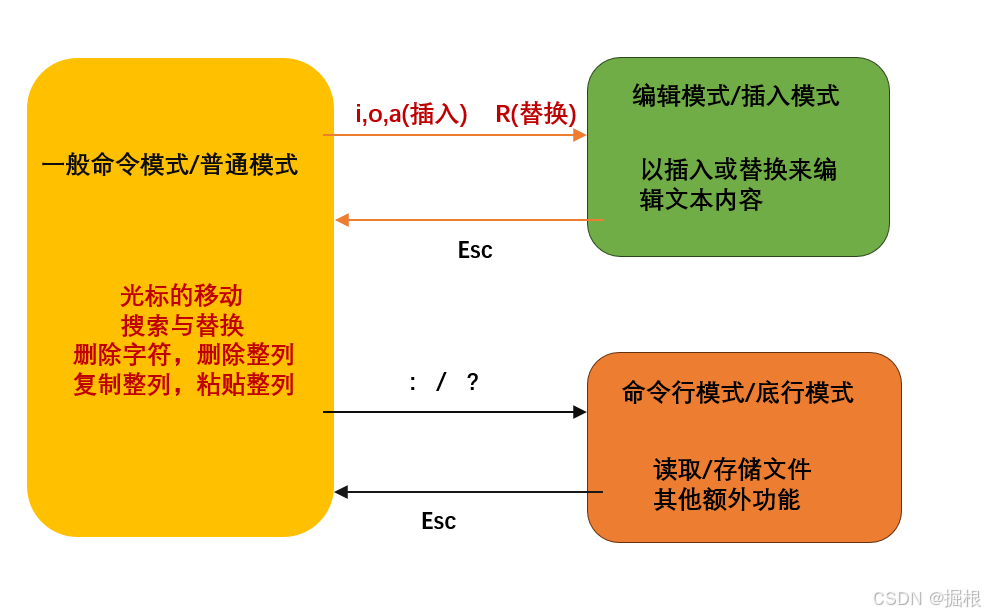
注意到上面的图例,你会发现一般命令模式可与编辑模式及命令行模式切换,但编辑模式与命令行模式之间不可互相切换,这非常重要。
闲话不多说,我们下面以一个简单的例子来进行说明吧!
3.1.简易执行范例
如果你想要使用vim来建立一个名为welcome.txt的文件时,你可以这样做:
- 1.使用【vim filename】进入一般命令模式
直接输入【vim文件名】就能够进入vi的一般命令模式。另外,请注意,记得vim后面一定要加文件名,不管该文件名存在与否。没有的话vim会自己创建一个新文件进去之后底行就会出现下面这些字样
整个界面主要分为两部分,上半部分与最下面一行两者可以视为独立的。上半部分显示的是文件的实际内容,最下面一行则是状态显示行(图所示的[New File]信息),或是命令执行行。
我们使用vim打开一个新文件
如果使用vim打开的文件是已经存在的文件,则可能会出现如下的信息:
如图所示,
- 底行的那个【"/etc/man_db.conf"[readonly] 131L,5165c】代表的是现在打开的文件名为/etc/man_db.conf,由于打开者的身份缘故,目前文件为只读状态,且文件内有131行以及具有5165个字符的意思。
- 右边那个1,1的意思是光标目前处于第一行的第一个字符
- Top代表目前这个页面是在整个文件的最顶端
那一行的内容并不是在文件内,而是 vim 显示一些信息的地方,此时是在一般命令模式的环境下,接下来开始来输入吧!
- 2.按下i进入编辑模式,开始编辑文字
在一般命令模式之中,只要按下【i、o、a】等字符就可以进入编辑模式了,在编辑模式当中,你可以发现在左下角状态栏中会出现--INSERT--的字样,那就是可以输入任意字符的提示。
这个时候,键盘上除了[Esc]这个按键之外,其他的按键都可以视作为一般的输入按钮,所以你可以进行任何的编辑。
当然,除了按【i、o、a】等字符之外,我们还可以按【R】,只不过R进入的是替换模式,意思就是只能替换
- 3.按下[Esc]键回到一般命令模式
好了,假设我已经按照上面的样式给它编辑完毕了,那么应该要如何退出呢?是的,没错,就是给它按下[Esc]这个键即可,马上你就会发现界面左下角的-INSERT-不见了。
- 4.进入命令行模式,文件保存并退出vi环境
OK,我们要保存了,保存(write)并退出(quit)的命令很简单,输入【:wq】即可保存退出。(注意了,按下:该光标就会移动到最下面一行去)
这时你在提示字符后面输入【Is-l】即可看到我们刚刚建立的test2文件,整个图有点像下面这样:
如此一来,你的文件 test2 就已经建立。需要注意的是,如果你的文件权限不对,例如为-r--r-—r--时,那么可能会无法写入,此时可以使用【强制写入】的方式吗?
可以,使用【:wq!】多加一个感叹号即可。不过,需要特别注意,那个是在你的权限可以改变的情况下才能成立的。
3.2按键说明
除了上面简易示范的i、[Esc]、:wq 之外,其实vim还有非常多的按键可以使用。
在介绍之前还是要再次强调,vi的三种模式只有一般命令模式可以与编辑、命令行模式切换,编辑模式与命令行模式之间并不能切换。
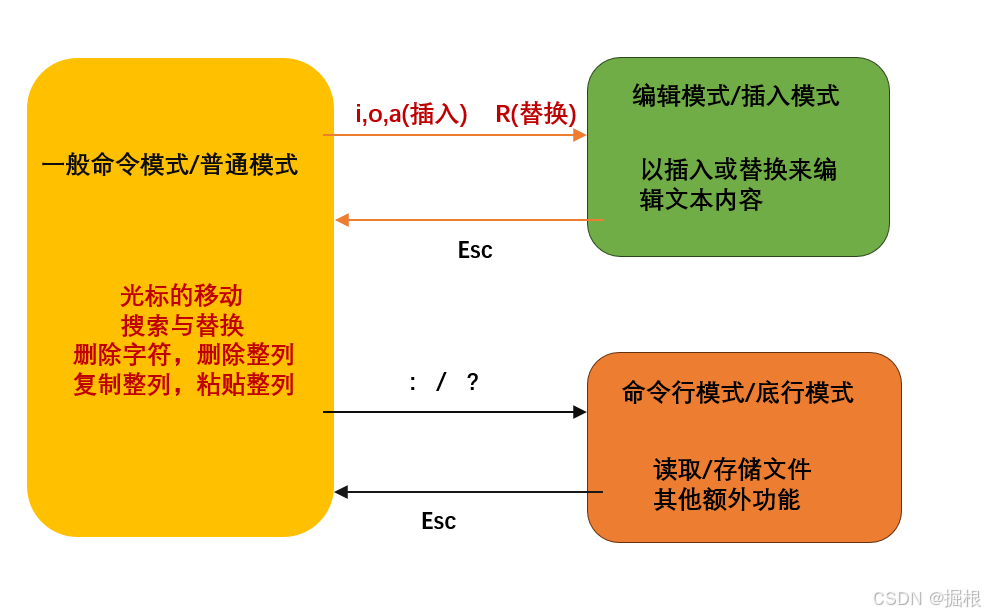
下面就来谈谈vi软件中会用到的按键功能吧!
第一部分:一般命令模式可用的功能按键说明,光标移动、复制粘贴、查找替换等
| h 或向左箭头键 | 光标向左移动一个字符 |
| j 或向下箭头键 | 光标向下移动一个字符 |
| k 或向上箭头键 | 光标向上移动一个字符 |
| i 或向右箭头键 | 光标向右移动一个字符 |
| [Ctrl]+[f] | 屏幕【向下】移动一页,相当于[PageDown]按键(常用) |
| [Ctrl]+[b] | 屏幕【向上】移动一页,相当于[PageUp]按键(常用) |
| [Ctrl]+[d] | 屏幕【向下】移动半页 |
| [Ctrl] + [u] | 屏幕【向上】移动半页 |
| + | 光标移动到非空格符的下一行 |
| - | 光标移动到非空格符的上一行 |
| n<space> | 那个n表示【数字】,按下数字n后再按空格键,光标会向右移动这一行的n个字符,例如20<space>则光标会向后面移动20个字符距离 |
| 0或功能键[Home] | 这是数字【0】:移动到这一行的最前面字符处(常用) |
| $或功能键[End] | 移动到这一行的最后面字符(常用) |
| H | 光标移动到这个屏幕的最上方那一行的第一个字符 |
| M | 光标移动到这个屏幕的中央那一行的第一个字符 |
| L | 光标移动到这个屏幕的最下方那一行的第一个字符 |
| G | 移动到这个文件的最后一行(常用) |
| nG | n为数字,移动到这个文件的第n行,例如20G则会移动到这个文件的第20行(可配合:set nu) |
| gg | 移动到这个文件的第一行,相当于1G(常用) |
| n<Enter> | n为数字,光标向下移动n行(常用) |
注意:如果你将右手放在键盘上的话,你会发现hjki是排行在一起的,因此可以使用这四个按键来移动光标。
如果想要进行多次移动的话,例如向下移动30行,可以使用“30j”或“30↓”的组合按键,亦即加上想要进行的次数(数字)后,按下操作即可
| /word | 向光标之下寻找一个名称为word的字符串。 例如要在文件内查找vbird 这个字符串,就输入/vbird即可(常用) |
| ?word | 向光标之上寻找一个字符串名称为word的字符串 |
| n | 这个n是英文按键,代表【重复前一个查找的操作】。 举例来说, 如果刚刚我们执行/bird去向下查找vbird这个字符串,则按下n后,会向下继续查找下一个名称为vbird的字符串. 如果是执行?vbird的话,那么按下n则会向上继续查找名称为vbird的字符串 |
| N | 这个N是英文按键,与n刚好相反,为【反向】进行前一个查找操作,例如/vbird后,按下N则表示【向上】查找vbird |
| :n1,n2s/word1/word2/g | n1与n2为数字,在第n1与n2行之间寻找word1这个字符串,并将该字符串替换为word2, 举例来说,在100到200行之间查找 vbird 并替换为 VBIRD则:“:100,200s/vbird/VBIRD/g”(常用) |
| :1,$s/word1/word2/g | 从第一行到最后一行寻找word1字符串,并将该字符串替换为word2(常用) |
| :1,$s/word1/word2/gc | 从第一行到最后一行寻找word1字符串,并将该字符串替换为word2,且在替换前显示提示字符给用户确认(confirm)是否需要替换(常用) |
| x和X | 在一行当中,x为向后删除一个字符(相当于[del]按键),X为向前删除一个字符(相当于[Backspace]即退格键)(常用) |
| nx | n为数字,连续向后删除n个字符。 举例来说,我要连续删除 10个字符,【10x】 |
| dd | 删除(剪切)光标所在的那一整行(常用) |
| ndd | n为数字,删除(剪切)光标所在的向下n行,例如20dd则是删除(剪切)20行(常用) |
| d1G | 删除(剪切)光标所在处到第一行的所有数据 |
| dG | 删除(剪切)光标所在处到最后一行的所有数据 |
| d$ | 删除(剪切)光标所在处,到该行的最后一个字符 |
| d0 | 那个是数字的0,删除(剪切)光标所在处,到该行的最前面一个字符 |
| yy | 复制光标所在的那一行(常用) |
| nyy | n为数字,复制光标所在的向下n行,例如20yy则是复制20行(常用) |
| y1G | 复制光标所在行到第一行的所有数据 |
| yG | 复制光标所在行到最后一行的所有数据 |
| y0 | 复制光标所在的那个字符到该行行首的所有数据 |
| y$ | 复制光标所在的那个字符到该行行尾的所有数据 |
| p和P | p为将已复制的数据在光标下一行粘贴,P则为贴在光标上一行。 举例来说,我目前光标在第20行,且已经复制了10行数据,则按下p后,那10行数据会贴在原本的20行之后,即由21行开始贴,但如果是按下P呢?那么原本的第20行会被推到变成30行(常用) |
| J | 将光标所在行与下一行的数据结合成同一行 |
| c | 重复删除多个数据,例如向下删除10行,[10cj] |
| u | 恢复前一个操作(常用) |
| [Ctrl]+r | 重做上一个操作(常用) |
| . | 不要怀疑,这就是小数点,意思是重复前一个操作的意思。 如果你想要重复删除、重复粘贴等操作,按下小数点【.】就好(常用) |
这个u与[Ctrl]+r是很常用的命令。一个是恢复,另一个则是重做一次,利用这两个功能按键,你的编辑,嘿嘿,很快乐的啊。
第二部分:一般命令模式切换到编辑模式的可用的按键说明
| i和I | 进入插入模式(Insert mode): i为【从目前光标所在处插入】,|为【在目前所在行的第一个非空格符处开始插入】(常用) |
| a和A | 进入插入模式(Insert mode ): a为【从目前光标所在的下一个字符处开始插入】,A为【从光标所在行的最后一个字符处开始插入】(常用) |
| o和O | 进入插入模式(Insert mode): 这是英文字母o的大小写,o为【在目前光标所在的下一行处插入新的一行】;O为在目前光标所在处的上一行插入新的一行(常用) |
| r和R | 进入替换模式(Replace mode): r只会替换光标所在的那一个字符一次;R会一直替换光标所在的文字,直到按下Esc为 止(常用) |
| Esc | 退出编辑模式,回到一般命令模式中(常用) |
上面这些按键中,在vim界面的左下角处会出现【--INSERT-】或【--REPLACE--】的字样。由名称就知道该操作了吧!
特别注意的是,我们上面也提过,你想要在文件里面输入字符时,一定要在左下角处看到 INSERT 或 REPLACE才能输入。
第三部分:一般命令模式切换到命令行模式的可用按键说明
| :w | 将编辑的数据写入硬盘文件中(常用) |
| :w! | 若文件属性为【只读】时,强制写入该文件。不过,到底能不能写入,还是跟你对该文件的文件权限有关 |
| :q | 退出vim(常用) |
| :q! | 若曾修改过文件,又不想保存,使用!为强制退出不保存 注意一下,那个感叹号(!)在vim当中,常常具有【强制】的意思。 |
| :wq | 保存后退出,若为:wq!则为强制保存后退出(常用) |
| ZZ | 这是大写的Z,若文件没有修改,则不保存退出,若文件已经被修改过,则保存后退出 |
| :w [filename] | 将编辑的数据保存成另一个文件(类似另存新文件) |
| :r [filename] | 在编辑的数据中,读入另一个文件的数据,亦即将【filename】这个文件内容加到光标所在行后面 |
| :n1,n2 w [filename] | 将n1到n2的内容保存为filename 这个文件 |
| :! command | 暂时退出vim到命令行模式下执行command的显示结果。例如【:!ls /home 】即可在vi当中查看/home下面以Is输出的文件信息 |
| set nu | 显示行号,设置之后,会在每一行的前缀显示该行的行号 |
| set nonu | 与set nu相反,为取消行号 |
特别注意,在Vim中,【数字】是很有意义的,数字通常代表重复做几次的意思,也有可能是代表去到第几个什么什么的意思。
举例来说,要删除(剪切)50行,则是用【50dd 】。数字加在操作之前,那我要向下移动20行呢?那就是【20j】或是【20↓】即可。
OK,会这些命令就已经很厉害了,因为常用到的命令也只有不到一半。通常vim的命令除了上面鸟哥注明“常用”的几个外,其他是不用背的,你可以做一张简单的命令表在你的屏幕壁纸上,一有疑问可以马上查询。
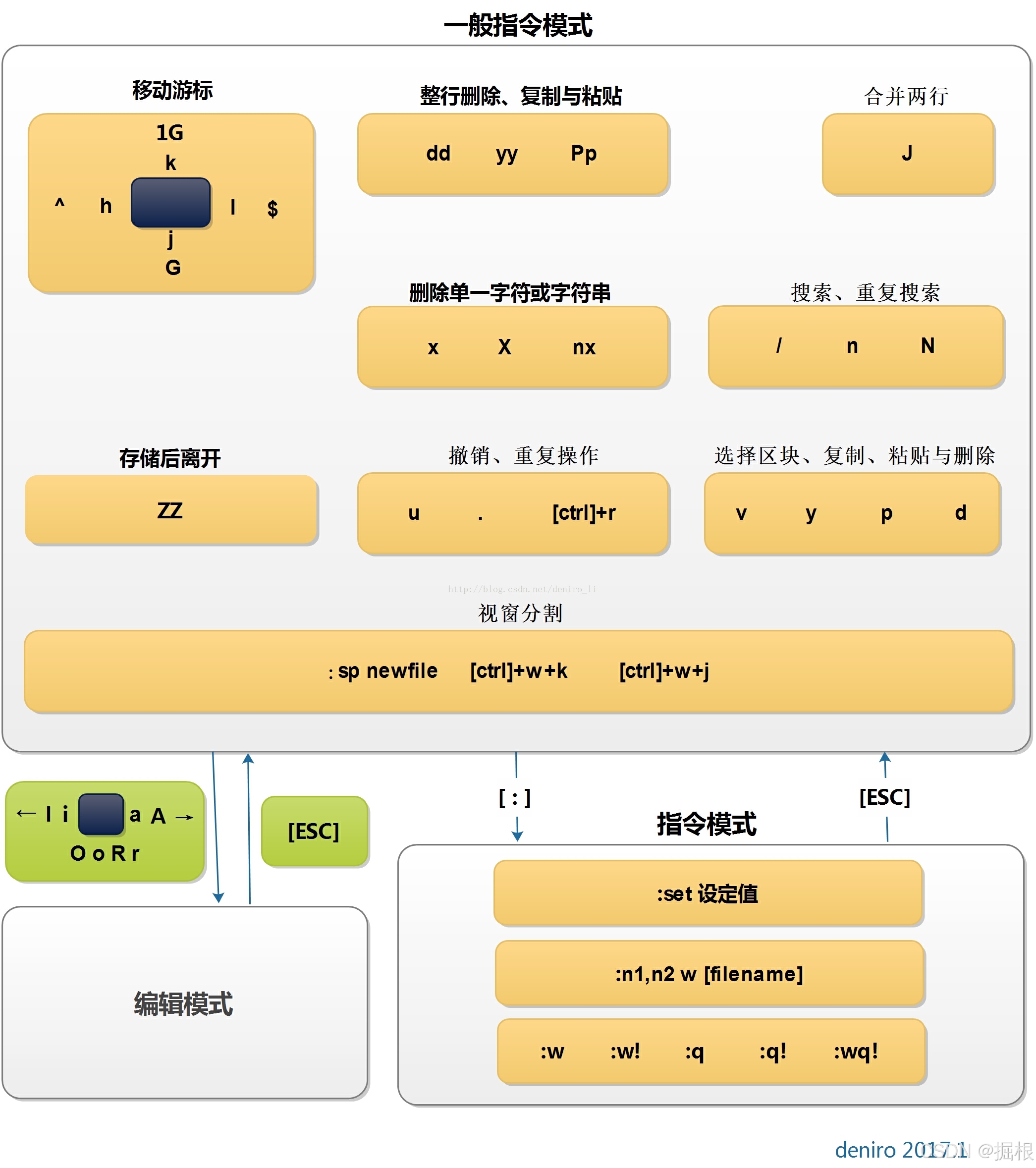
3.3. vim的缓存、恢复与打开时的警告信息
目前主要的文本编辑软件都会有恢复的功能,即当你的系统因为某些原因而导致类似宕机的情况时,还可以通过某些特别的机制来让你将之前未保存的数据【救】回来,这就是鸟哥这里所谓的恢复功能。
那么vim有没有恢复功能?有的,vim就是通过缓存来恢复。
当我们在使用vim 编辑时,vim会在与被编辑的文件的目录下,再建立一个名为filename.swp的文件。
比如说编辑/tmp/vitest/man_db.conf这个文件时,vim会主动的建立/tmp/vitest/.man_db.conf.swp的缓存,你对man_db.conf 做的操作就会被记录到这个.man_db.conf.swp当中。如果你的系统因为某些原因掉线了,导致你编辑的文件还没有保存,这个时候.man_db.conf.swp就能够发挥恢复功能了。
我们来测试一下吧!下面的练习有些部分的命令
我们尚未谈到,没关系,你先照着做,后续再回来了解。
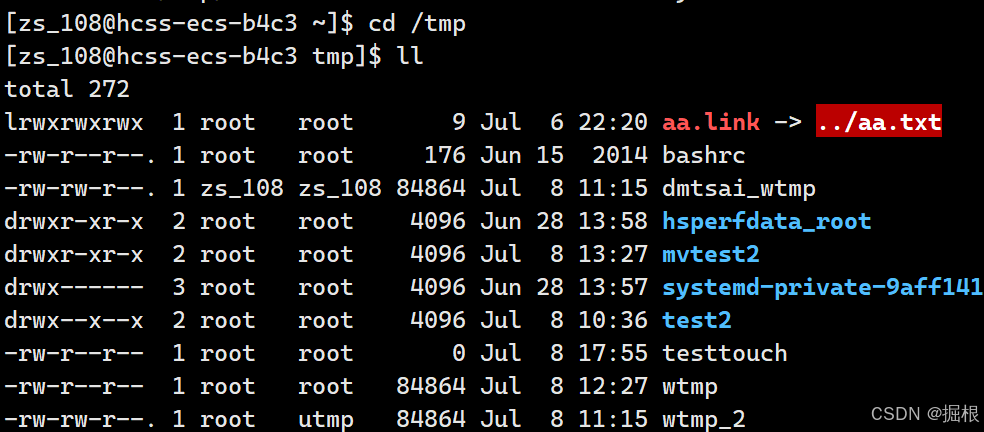
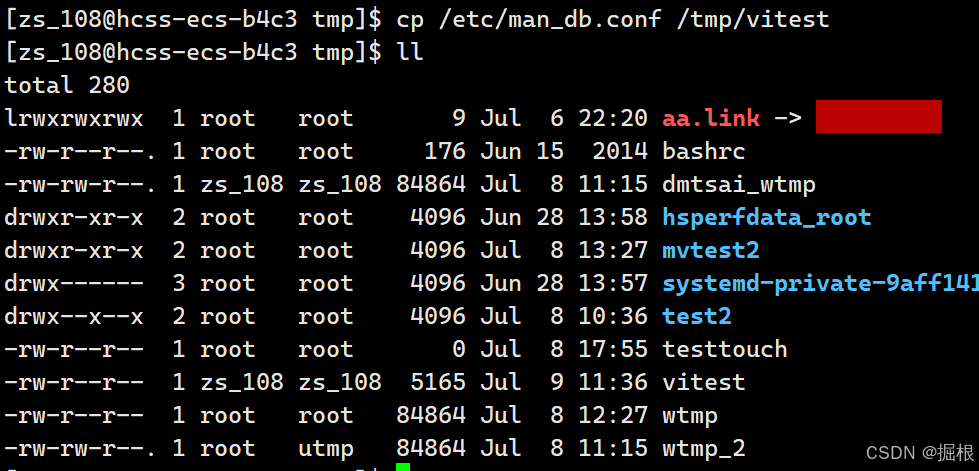
![]()
我们使用vim打开vitest,此时会进入到vim的界面,在vim的一般命令模式下按下【[ctrl]-z】的组合键就会退出来,就像下面这样子

当我们在vim的一般命令模式下按下[ctl]-z的组合按键时,你的vim会被丢到后台去执行。这部分的功能我们会在进程管理当中谈到,你这里先知道一下即可。
回到命令提示字符后,接下来我们来模拟将 vim的工作不正常的中断吧!
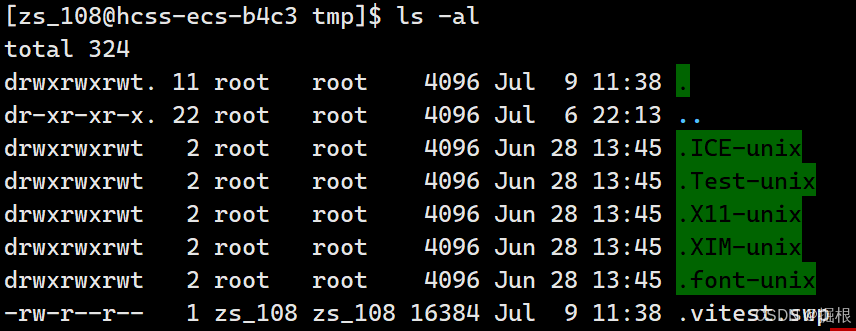
我们看最后一行那个.vitest.swp

我们来模拟vim停止工作
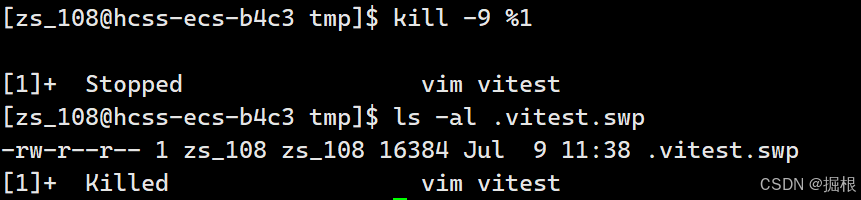
这个 kil 可以模拟将系统的vim工作删除的情况,你可以模拟宕机。
由于vim的工作被不正常地中断,导致缓存无法借由正常流程来结束,所以缓存就不会消失,而继续保留下来,此时如果你继续编辑那个vitest,会出现什么情况?会出现如下所示的状态:
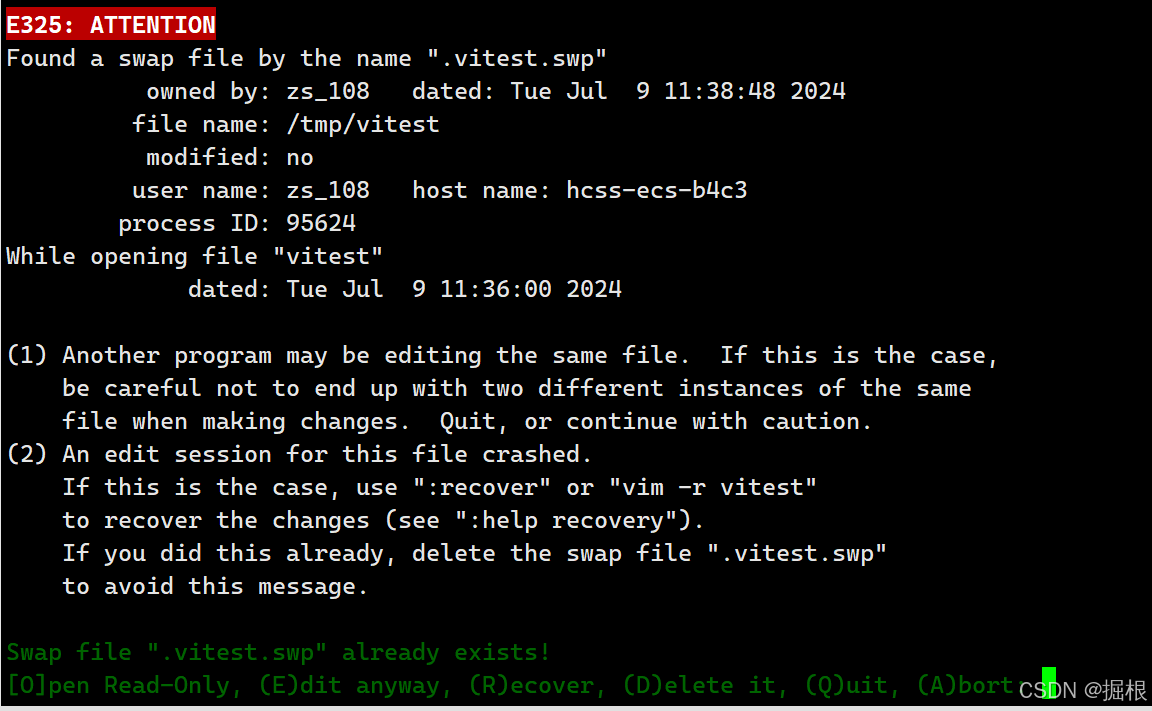
由于缓存存在的关系,因此 vim会主动的判断你的这个文件可能有些问题,在上面的图例中vim提示两点主要的问题与解决方案,分别是这样的:
- 问题一:可能有其他人或程序同时在编辑这个文件:
由于 Linux是多人多任务的环境,因此很可能有很多人同时在编辑同一个文件。如果在多人共同编辑的情况下,万一大家同时保存,那么这个文件的内容将会变的乱七八糟。为了避免这个问题,因此vim会出现这个警告窗口,解决的方法则是:
- 找到另外那个程序或人员,请它将该vim的工作结束,然后你再继续处理。
- 如果你只是要看该文件的内容并不会有任何修改编辑的操作,那么可以选择开启成为只读(O)文件,即上述界面反白部分输入英文【o】即可,其实就是[O]pen Read-Only的选项。
- 问题二:在前一个 vim 的环境中,可能因为某些不知名原因导致vim 中断(crashed):
这就是常见的不正常结束vim产生的后果,解决方案依据不同的情况而不同,常见的处理方法为:
- 如果你之前的vim 处理操作尚未保存,此时你应该要按下【R】,亦即使用(R)ecover 的选项,此时vim会加载.vitest.swp的内容,让你自己来决定要不要保存,这样就能够救回来你之前未保存的信息。不过这个.vitest.swp 并不会在你结束vim 后自动删除,所以你退出vim后还得要自行删除,.vitest.swp才能避免每次打开这个文件都会出现这样的警告。
- 如果你确定这个缓存是没有用的,那么你可以直接按下【D】删除掉这个缓存,即(D)elete it 这个选项即可。此时vim会加载.vitest.swp,并且将旧的.vitest.swp删除后,建立这次会使用的新的.vitest.swp。
至于这个发现缓存警告信息的界面中,有出现六个可用按键,各按键的说明如下:
- [O]pen Read-Only:打开此文件成为只读文件,可以用在你只是想要查看该文件内容并不想要进行编辑操作时。一般来说,在上课时,如果你是登录到同学的计算机去看它的配置文件,结果发现其实同学它自己也在编辑时,可以使用这个模式;
- (E)dit anyway:还是用正常的方式打开你要编辑的那个文件,并不会加载缓存的内容,不过很容易出现两个用户互相改变对方的文件等问题。
- (R)ecover:就是加载缓存的内容,用在你要救回之前未保存的工作,不过当你救回来并且保存退出vim后,还是要手动自行删除那个缓存。
- (D)elete it:你确定那个缓存是无用的,那么打开文件前会先将这个缓存删除,这个操作其实是比较常做。因为你可能不确定这个缓存是怎么来的,所以就删除掉它吧!。
- (Q)uit:按下q就退出vim,不会进行任何操作回到命令提示字符。
- (A)bort:忽略这个编辑操作,感觉上与quit 非常类似,也会送你回到命令提示字符。